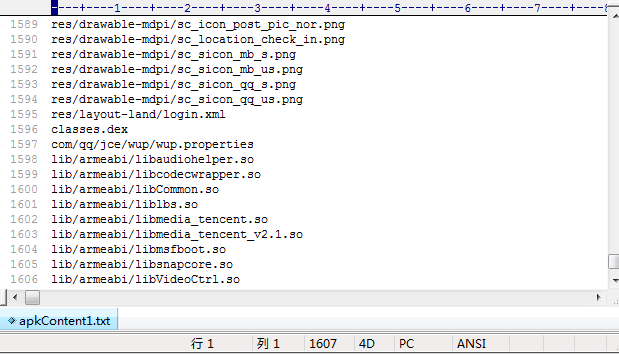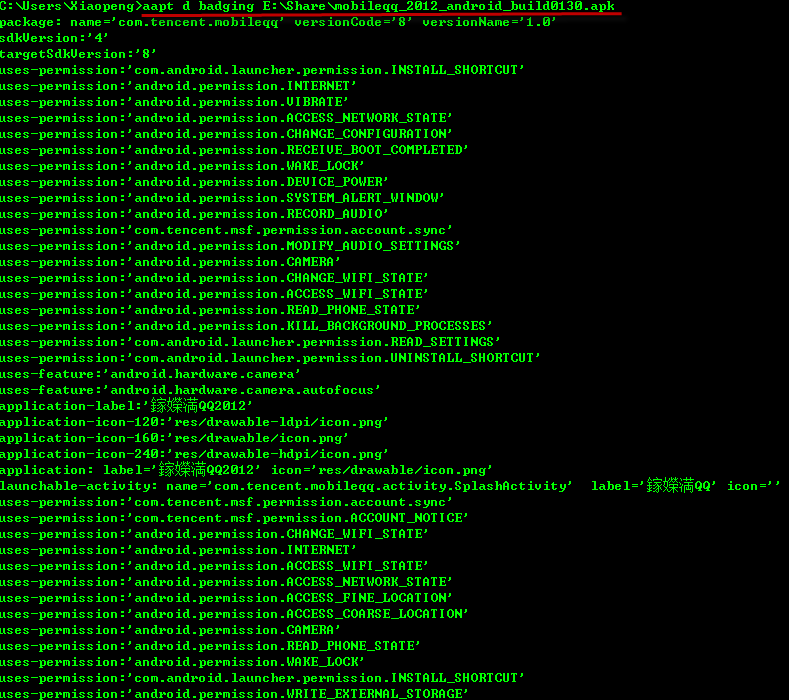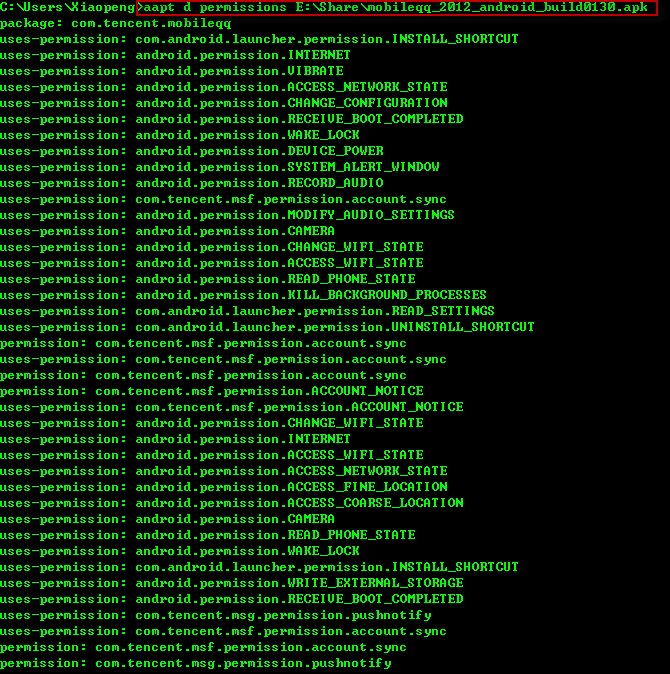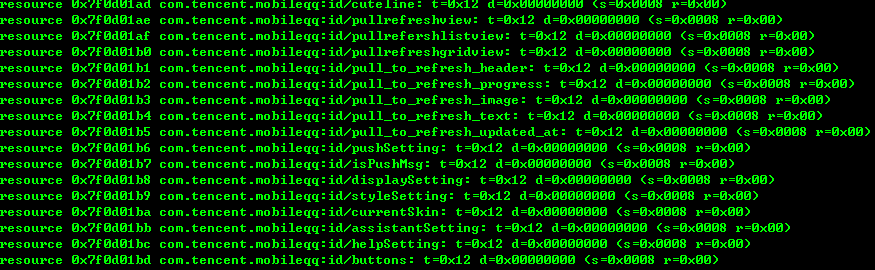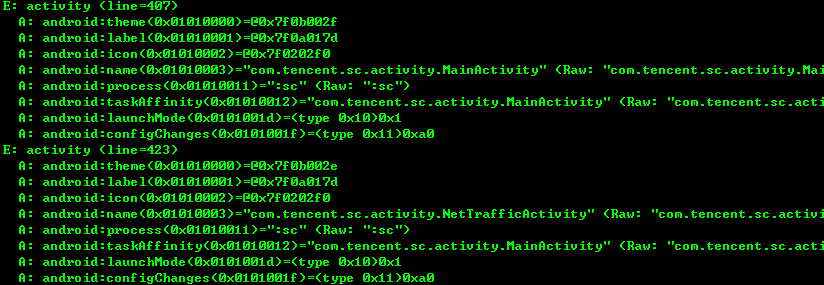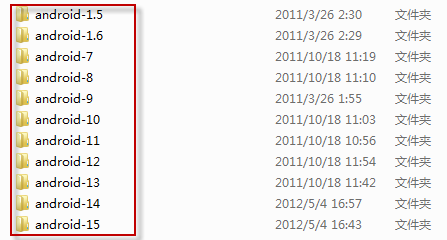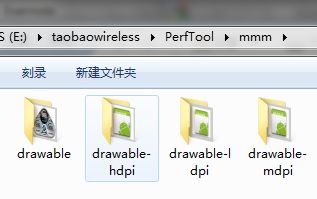【Android自动化打包】01. aapt的用法
什么是aapt?
aapt d[ump] [--values] WHAT file.{apk} [asset [asset ...]]
badging Print the label and icon for the app declared in APK.
permissions Print the permissions from the APK.
resources Print the resource table from the APK.
configurations Print the configurations in the APK.
xmltree Print the compiled xmls in the given assets.
xmlstrings Print the strings of the given compiled xml assets.
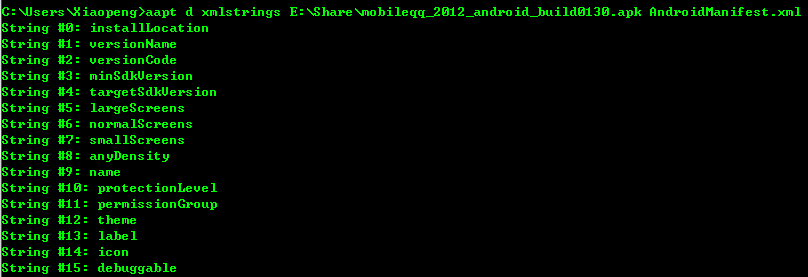
aapt p[ackage] [-d][-f][-m][-u][-v][-x][-z][-M AndroidManifest.xml] \
[-0 extension [-0 extension ...]] [-g tolerance] [-j jarfile] \
[--debug-mode] [--min-sdk-version VAL] [--target-sdk-version VAL] \
[--app-version VAL] [--app-version-name TEXT] [--custom-package VAL] \
[--rename-manifest-package PACKAGE] \
[--rename-instrumentation-target-package PACKAGE] \
[--utf16] [--auto-add-overlay] \
[--max-res-version VAL] \
[-I base-package [-I base-package ...]] \
[-A asset-source-dir] [-G class-list-file] [-P public-definitions-file] \
[-S resource-sources [-S resource-sources ...]] \
[-F apk-file] [-J R-file-dir] \
[--product product1,product2,...] \
[-c CONFIGS] [--preferred-configurations CONFIGS] \
[-o] \
[raw-files-dir [raw-files-dir] ...]
aapt a[dd] [-v] file.{zip,jar,apk} file1 [file2 ...]
aapt c[runch] [-v] -S resource-sources ... -C output-folder ... 做PNG文件的预处理,并将结果存储到一个文件夹中
执行命令: C:\Users\Xiaopeng>aapt
Android Asset Packaging Tool
1. 列出apk包的内容
1. 列出apk包的内容
aapt l[ist] [-v] [-a] file.{zip,jar,apk}
注:filepath是apk存放的路径
1.1 aapt l -v filepath/..apk :以table的形式列出来 (不过我用起来老是出,win7和xp都一样,大家可以试一下)
1.2 aapt l -a filepath/..apk : 详细的列出apk的内容
由于内容太多,我们把内容都存放到txt文件里,打开查看
1.3 aapt l filepath/..apk : 查看apk内容
由于内容太多,我们把内容都存放到txt文件里,打开查看
对比一下可以看出,
aapt l -a filepath/..apk
显示的apk内容更详细
2. 查看apk的一些信息
badging Print the label and icon for the app declared in APK.
permissions Print the permissions from the APK.
resources Print the resource table from the APK.
configurations Print the configurations in the APK.
xmltree Print the compiled xmls in the given assets.
xmlstrings Print the strings of the given compiled xml assets.
aapt d badging filepath/..apk :显示标签、图标和应用程序的相关描述。 (这个命令很有用啊,我写过一个自动化更新下载的程序,就用到这个命令来校验应用的包名、版本和权限)
aapt d permissions filepath/..apk :显示apk所具有的系统权限
aapt d badging filepath/..apk : 显示apk的资源列表 (很多内容,如果想看最好还是转到txt里面查看吧)
aapt d configurations filepath/..apk : 显示apk的配置信息
aapt d xmltree filepath/..apk xmlname : 以树型显示apk中某个xml文件
例:以树型显示QQapk中 AndroidManifest.xml文件
aapt d xmlstrings filepath/..apk xmlname : 显示apk中某个xml文件中所有的字符
例:显示QQapk中 AndroidManifest.xml中的字符
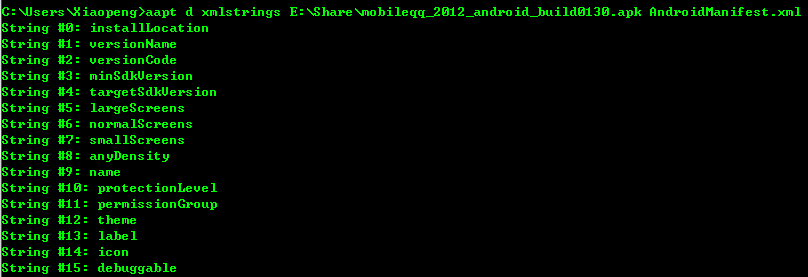
3. 编译android资源
aapt p[ackage] [-d][-f][-m][-u][-v][-x][-z][-M AndroidManifest.xml] \
[-0 extension [-0 extension ...]] [-g tolerance] [-j jarfile] \
[--debug-mode] [--min-sdk-version VAL] [--target-sdk-version VAL] \
[--app-version VAL] [--app-version-name TEXT] [--custom-package VAL] \
[--rename-manifest-package PACKAGE] \
[--rename-instrumentation-target-package PACKAGE] \
[--utf16] [--auto-add-overlay] \
[--max-res-version VAL] \
[-I base-package [-I base-package ...]] \
[-A asset-source-dir] [-G class-list-file] [-P public-definitions-file] \
[-S resource-sources [-S resource-sources ...]] \
[-F apk-file] [-J R-file-dir] \
[--product product1,product2,...] \
[-c CONFIGS] [--preferred-configurations CONFIGS] \
[-o] \
[raw-files-dir [raw-files-dir] ...]
哇,有点多,参考别人给出的解释:
-f 如果编译出来的文件已经存在,强制覆盖
-m 使生成的包的目录存放在-J参数指定的目录
-J 指定生成的R.java 的输出目录
-S res文件夹路径
-A assert文件夹路径
-I 某个版本平台的android.jar的路径
-F 具体指定APK文件的输出
实例:
实例:
一. 将工程的资源编译到R.java文件
aapt package -m -J <R.java文件夹> -S <res路径> -I <android.jar路径> -M<AndroidManifest.xml路径>
实例:
1. cmd -- 定位到android源文件目录,如: cd E:\wirelessqa\hi --- 根据上面给出的命令套进去
<R.java文件夹>
:
gen\com\perf\
<res路径>:
res
<android.jar路径> :
E:\Software\android-sdk-windows-1.6_r1\platforms\android-1.6\android.jar 这个要看你apk对应支持的android版本
这里有很多,找到对应的
<AndroidManifest.xml路径>:
AndroidManifest.xml
OK,执行命令:
aapt p -f -m -J gen\com\perf\ -S res -I E:\Software\android-sdk-windows-1.6_r1\platforms\android-1.6\android.jar -M AndroidManifest.xml
二. 将工程的资源编译到一个APK包里
aapt package -f -S <res路径> -I <android.jar路径> -A <assert路径> -M <AndroidManifest.xml路径> -F <输出的包目录+包名>
实例:
1. cmd -- 定位到android源文件目录,如: cd E:\wirelessqa\hi --- 根据上面给出的命令套进去
<res路径>: res
<android.jar路径>:
E:\Software\android-sdk-windows-1.6_r1\platforms\android-1.6\android.jar
<assert路径> :
assets
<AndroidManifest.xml路径>:
当前目录下的 AndroidManifest.xml
<输出的包目录+包名>:
当前目录下 hi.apk
OK,执行命令:
aapt p -f -S res -I E:\Software\android-sdk-windows-1.6_r1\platforms\android-1.6\android.jar -A assets -M AndroidManifest.xml -F hi.apk
4. 移除打包好的apk中的文件
aapt r[emove] [-v] file.{zip,jar,apk} file1 [file2 ...]
实例:将apk中的某个文件移除掉 命令:aapt r <你的apk文件路径> <想要移除的文件名>
实例:将apk中的某个文件移除掉 命令:aapt r <你的apk文件路径> <想要移除的文件名>
先从hi.apk除除AndroidManifest.xml文件,再尝试去显示,结果无法找到,证明我们已经移除成功。
5. 添加文件到打包好的apk中
aapt a[dd] [-v] file.{zip,jar,apk} file1 [file2 ...]
实例:将文件添加到打包好的apk文件中
命令:aapt a <你的apk文件路径> <想要添加的文件路径>
在这里我遇到一个问题,添加文件成功之后再去尝试显示文件,结果提示文件损坏,至于是什么问题我还不知道,如果大家谁知道可以告诉我一下。
6. PNG文件预处理
aapt c[runch] [-v] -S resource-sources ... -C output-folder ... 做PNG文件的预处理,并将结果存储到一个文件夹中
实例: aapt c -S <res路径>
-C <想存放的文件夹路径>
结果:
7. 显示aapt版本